如今的会议正在向着智能化和简洁化的方向发展,因此市场上对于智能办公投影仪的需求逐渐加大。简洁的外观,配合出色的硬件参数,可以满足商用办公和居家娱乐的多种需求,使得这台明基 MW560在 3999元这个商用投影的入门级价位段极具竞争力。今天就和大家一起聊一聊这款投影仪。

明基MW560高亮投影仪体验:满足工作、娱乐多种需求
外观展示


机身正面一个全玻璃镜头占据了几乎一半的面积,剩下的另一半印有明基 BenQ的英文 LOGO;考虑到商用环境下的用户体验,机器将散热模组的一半出风口做到了正面,可以有效避免热风直吹坐在侧面的人,是一个比较贴心的细节。

机器进风口在另一个侧面,同样采用栅栏式网格设计。
上图展示的两处镂空除了用于机器的散热之外,同时兼具扬声器发声的作用,因此立体声表现更好。

因为侧重商用的关系,机器背面接口极为丰富:除了常规的 HDMI接口、USB-A口和 VGA接口之外,还包含了 RS-232接口、mini-USB接口、S-VIDEO接口以及 VIDEO接口,另外还有两个 3.5mm耳机接口,可以满足几乎所有常用设备的外接和拓展
不过这里有两点需要特别说明:1、3.5mm耳机口和 VGA接口各有两个,分别为“输入”和“输出”;2、USB-A口不支持 U盘直接读取文件,仅用于工厂调试使用。

机器顶部并非平面一块,而是分成了两个功能区

其中一个功能区位于镜头正上方,是机器的对焦滑钮
需要对焦的时候,只需像操作相机镜头一样,轻轻转动即可完成对焦,比起遥控器更加直观也更方便。

另一个功能区位于机身后半部分,主要集成了一些常用功能键,其中包括开关键、菜单键、节能键、返回键等等,方便用户脱离遥控器直接调节。特别是这个“ECO BLANK”节能键,可以一键息屏,既可以在不使用时快速息屏节电,还可以在不想展示电脑画面时一键息屏,保护隐私

机器底部位于正面和侧后方位置分别有一个可以通过旋转来调节高度的脚撑
千万不要小看这两个脚撑,通过它俩,可以轻松实现投影高度的调整——这个功能在将其摆在会议桌上使用的商用场景和摆放在茶几上使用的家用场景下都特别好用,兼容各种不同高度会议桌和家用茶几,完美适配幕布高度。

遥控上的英文标识比较直观易懂,但按键较多,需要适应。
作为商用投影,这个遥控上有两个功能是大部分家用机型没有的。其中第一个是“FREEZE”键,另一个则是“ZOOM+”以及“ZOOM-”键。具体功能下文介绍
DLP显示技术
DLP是目前主流的投影技术,相较于传统的 3LCD技术有着多种优势,其中包含但不限于:
芯片老化较慢,长时间使用不会出现明显的画质衰退;
光机采用全密封结构,更加适合粉尘较多的商用场景(如教师行业)。

除此之外,明基的这款 MW560采用了 DLP六段色轮,除 RGB三元色外,还引入黄色、青色和品红色三种中间色,在颜色呈现上更加精准丰富。作为老牌投影厂商,明基在颜色的调教上也非常专业,画面的还原度很高。
4000流明亮度
亮度是考察投影仪性能的最关键指标之一,亮度数值越大,代表其在使用中对环境光线要求越低,显示效果更好。亮度的单位是流明(lm),我们说“亮度”这个指标的时候,通常默认指的是“ISO亮度”,也有一部分会采用“ANSI亮度”。
但一些山寨小厂为了“迷惑”消费者,故意引入了“光源亮度”来混淆视听,然后将亮度的数值标的很大,企图达到误导消费者的目的。“光源亮度”指的是投影仪所用的光源(例如灯泡)发出的亮度,而我们能看到的,是经过层层削减的“显示亮度”,这其中的差距相当大,所以在选购时要注意辨别。
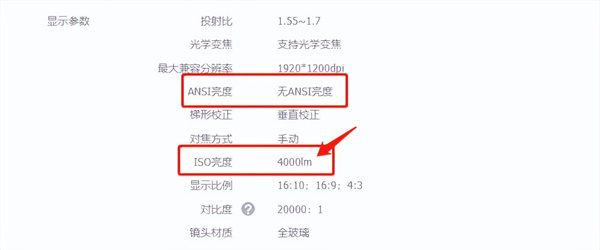
明基的这台 MW560在“显示参数”一栏中明确标注其 4000lm的亮度指的是 ISO亮度,没有任何“猫腻”
而作为商用投影,高亮度的优势显而易见:
白天开会不需要拉窗帘,而且大家在有光环境下做笔记也更方便;
特殊情况下,可以直接投在白墙上,显示同样清晰。
下面展示几组实拍。第一组是幕布投影和白墙投影对比(均在暗光下):

这是用明基 MW560在暗光下投影到幕布上的显示效果

同样以红色为主色调,这张是直接投射到白墙上的显示效果
可以看到,投射到白墙上的效果丝毫不逊于幕布。如果拿它家用,使用时间又以晚上居多,我建议大家完全不需要另装幕布,直接用这台明基 MW560投影到白墙就能获得很好的显示效果!
接着对比有环境光和全黑环境中的投影效果对比:

暗光
这张是在白天拉上窗帘的“暗间”中得到的实拍

有环境光
这张则是同一时间打开窗帘后得到的实拍

暗光

有环境光
这组热气球的对比同样是在暗光和有环境光两种状态下的实拍
可以看到:在暗光下,细节更加明显,画面各处对比度更高,细节很丰富;在有环境光的情况下,画面整体偏黯淡一些,但看清画面内容绰绰有余。
对于公司日常会议来说,用它投影就意味着可以不拉窗帘,甚至可以开着会议室的灯进行也完全能够看清楚投影内容——当然了,暗间效果一定更好。
对于居家使用的情况,高亮度下,无论是用来给孩子上网课或是居家办公,还是用来大屏练舞、学琴,都可以在明亮的环境下使用,可以成为一台非常优秀的生产力工具。到了晚上,关灯后追剧观影,它基于六段色轮技术专业的色彩调校,也可以保证不错的观影体验。
20000:1对比度

高对比度除了可以让我们在观影中看清楚更多细节之外,对于商用机来说还有一个非常重大的意义:那就是让字体轮廓/边缘更加清晰锐利,小号字体也不会糊成一团,这样演示 PPT等办公软件时,看的也就会更加清晰。
对于一般的入门级商用投影仪来说,对比度参数多在 10000:1到 16000:1之间,而这台明基 MX560直接将对比度提升到了 20000:1,提升幅度还是相当巨大的。

这里我直接用一页 PPT模板来直观展示一下 20000:1这种对比度下观看文字内容时的清晰度
自动梯形校正

在商用场景下,投影仪往往摆在会议长桌上使用,这时候机器很容易因为打扫卫生等各种情况而发生位移。如果每次开机使用都要花大量时间重新进行调整,无疑非常麻烦。
因此,机器是否能够实现自动梯形校正也是一项重要的指标。

明基的这台 MW560内置自动梯形校正程序,当发生机身投影高度变化,导致画面畸变时,机器会快速完成画面调整,自动实现梯形矫正,这一点非常方便——这也是机器可以通过转动底部可旋转脚撑来自由调节画面高度的保证。
滑钮快速对焦

滑钮快速对焦的意义和上面提到的自动梯形校正相同,目的是使机器在商用环境中操作更加简单便捷,即便脱离遥控器,同样可以快速完成画面调整。
画面定格

前文在展示遥控器的时候,我提到了“FREEZE”键,它的作用便是画面定格。
比如在播放一段视频的过程中,按下“FREEZE”键,画面左上角会弹出对应图标,同时画面定格在某一帧不再变化
这个功能在商用场景中非常实用,方便主讲人对会议过程中的某个画面进行深度讲解和剖析。
局部缩放

实现局部缩放功能的正是遥控器上的“ZOOM+”以及“ZOOM-”键。这项功能同样是专门为商用场景而开发的,主要是方便会议过程中对画面中局部细节的查看。
总结
作为家用,它外观素白,兼容各种装修风格;开机没有广告;六段色轮技术加持下,调色相当专业,画面观看时很舒服;20000:1高对比度,所以画面的细节表现更好…以及超简单的调节,大大降低了用户的上手门槛。














